“J'ai utilisé Samsung Smart Switch pour transférer mes données de mon ancien LG vers un nouveau Galaxy S8, mais le Smart Switch est bloqué à 99% pendant plus d'une heure ! Y a-t-il un moyen de résoudre le problème du Smart Switch bloqué ?”
Il s'agit d'une requête récemment postée sur le forum officiel de Samsung par l'un des utilisateurs concernés de l'application Smart Switch. Si vous avez également utilisé l'application pour transférer des données d'un ancien appareil iOS/Android vers un nouveau Samsung, vous pourriez alors rencontrer un problème similaire. Le fait que Samsung Smart Switch reste bloqué à 99 % ou 1 % est un problème assez courant et peut être facilement résolu. Dans ce guide, j'examinerai certaines de ses causes courantes et les moyens de le résoudre également. Lisez ce qui suit et découvrez en détail les solutions au blocage du Smart Switch.

Partie 1 : Principales raisons pour lesquelles Samsung Smart Switch est bloqué à 99%
Alors qu'il y a des tonnes d'outils de transfert de fichiers Samsung dans le monde entier, Smart Switch est certainement l'un des premiers choix des utilisateurs de Samsung. Malheureusement, l'application peut parfois mal fonctionner et se retrouver coincée entre les deux. Avant de discuter des moyens de réparer le Smart Switch coincé lors de la connexion de l'appareil, examinons ce qui a pu causer le problème au départ.
- Il y a de fortes chances que l'application Smart Switch n'ait pas été installée correctement.
- Il se peut que l'appareil cible ne dispose pas de suffisamment d'espace de stockage gratuit.
- Il peut y avoir des problèmes de compatibilité avec les appareils et certains types de données.
- La fonction WiFi peut ne pas fonctionner correctement ou le câble USB peut être endommagé.
- L'un ou l'autre des dispositifs pourrait être corrompu ou contenir un logiciel malveillant
- Votre appareil n'est peut-être pas assez chargé
- Tout autre problème lié aux logiciels ou aux micrologiciels de l'un ou l'autre des appareils.
Partie 2 : Comment résoudre le problème de Samsung Smart Switch
Peu importe ce qui a pu provoquer le blocage de Samsung Smart Switch sur la 99, vous pouvez facilement résoudre ce problème. Avant de prendre des mesures drastiques, il vous suffit de parcourir ces instructions générales pour vous assurer que vous utilisez correctement l'application.
- L'application Samsung Smart Switch doit être téléchargée sur les deux appareils
- L'appareil visé doit être un téléphone Samsung Galaxy compatible.
- Le téléphone source doit fonctionner au moins sur Android 4.3 ou iOS 4.2.1
- Si le dispositif d'envoi est un iPhone, assurez-vous que vous avez fait confiance au téléphone Samsung qui y est connecté.
- Assurez-vous que l'application Smart Switch est ouverte sur les deux appareils pendant le transfert.
- N'arrêtez pas le processus entre-temps en fermant l'application manuellement ou avec force. Après avoir effectué cette vérification de base, suivez ces suggestions pour réparer le problème de Samsung Smart Switch bloqué à 99 %.
1. Vérifier le câble et le port USB
Tout d'abord, assurez-vous que le câble USB, l'adaptateur ou les ports de connexion ne présentent aucun dommage physique. Vous pouvez débrancher les appareils et vérifier si les câbles et l'adaptateur fonctionnent ou non avec d'autres téléphones. De plus, utilisez un chiffon sec et nettoyez le port USB de votre téléphone pour vous assurer qu'il ne contient aucun débris ou saleté.

2. Recharger les deux téléphones
Si vos téléphones ne sont pas correctement chargés, ils peuvent être éteints et votre Smart Switch peut être bloqué à 99 %. Pour éviter cela, assurez-vous que votre téléphone est déjà suffisamment chargé avant de transférer vos fichiers. Si ce n'est pas le cas, débranchez votre téléphone et branchez-le plutôt à un chargeur.
3. Réinitialiser le WiFi
Si vous transférez vos données sans fil via le WiFi direct, il vous suffit de réinitialiser la fonction une fois. Pour ce faire, allez dans ses paramètres > WiFi et éteignez la fonction. Attendez un moment ou redémarrez votre téléphone et réactivez la fonction. Vous pouvez également vous rendre dans le panneau de notification et activer/désactiver la fonction WiFi à partir de là.
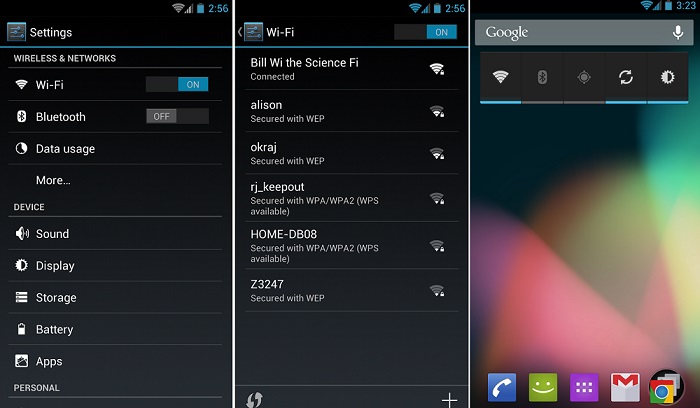
4. Libérer de l'espace sur Samsung
Si vous déplacez beaucoup de données depuis votre appareil source et que vous n'avez pas assez de place sur votre Samsung, alors le Smart Switch peut se bloquer. Le moyen le plus simple de résoudre ce problème est de libérer de l'espace de stockage sur votre Samsung. Il suffit d'aller dans ses paramètres > Stockage pour vérifier l'espace restant sur l'appareil et utiliser son aide au stockage pour faire plus de place. Vous pouvez également supprimer ses photos, vidéos, musiques, etc. existantes pour libérer de l'espace.
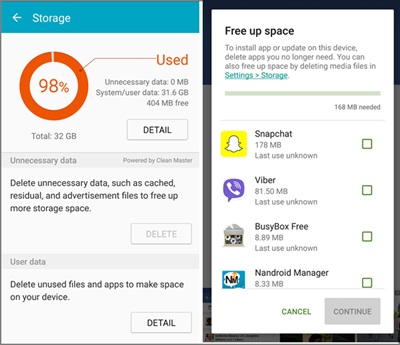
5. Ne pas inclure les applications lors du transfert de données
De nombreux utilisateurs ont constaté que lorsqu'ils incluent le transfert d'applications de leur ancien Android vers Samsung, Smart Switch se bloque à 99 %. Si c'est votre cas, suivez le même processus de transfert, mais n'incluez aucune application cette fois-ci. Si vous avez de la chance, Smart Switch ne sera pas bloqué ou ne rencontrera pas d'autres problèmes après avoir exclu les applications.
6. Effacer le Cache de l'application
Cette solution fonctionne surtout lorsque Samsung Smart Switch est bloqué à 99 ou 1 %. Il y a de fortes chances qu'il y ait un problème avec l'application ou son cache stocké. Pour résoudre ce problème, il suffit d'aller dans les paramètres de votre téléphone > Apps > Smart Switch, et à partir de là, choisir de vider son cache stocké. Dans certaines versions d'Android, les informations sur l'application se trouvent également sous le gestionnaire d'application. Envisagez de faire cela sur les deux appareils pour vous assurer que l'application ne sera pas à nouveau bloquée.
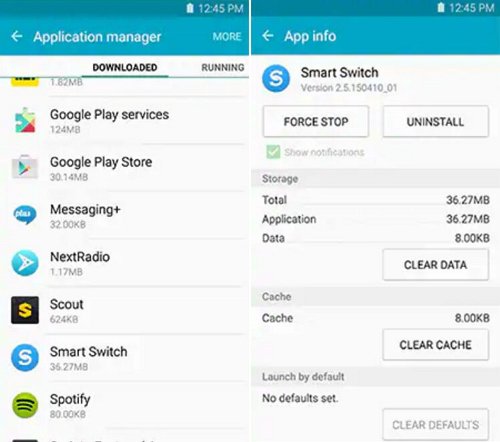
7. Réinstaller l'application
Si Samsung Smart Switch reste bloqué même après avoir vidé son cache, vous pouvez envisager de réinstaller l'application. Si l'application n'a pas été correctement installée la première fois, cela résoudra le problème. Il suffit d'aller dans les paramètres de votre téléphone > Apps et supprimer l'application Samsung Smart Switch. Vous pouvez également la retirer du tiroir de votre téléphone. Plus tard, vous pourrez visiter le Play Store et réinstaller le Samsung Smart Switch sur les deux appareils.
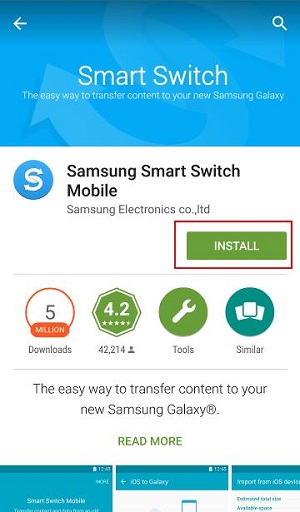
8. Redémarrer vos téléphones
Si rien d'autre ne semble fonctionner et que vous rencontrez toujours Samsung Smart Switch bloqué à 99%, alors redémarrez simplement les deux téléphones. Tout d'abord, débranchez vos appareils et appuyez longuement sur la touche Power. Parmi les options proposées, appuyez sur le bouton de redémarrage et attendez un moment, car votre téléphone sera rallumé. Si l'appareil cible est un iPhone, appuyez d'abord sur la touche Marche/Arrêt pour l'éteindre, attendez un moment, puis appuyez à nouveau sur la touche Marche/Arrêt pour le redémarrer.
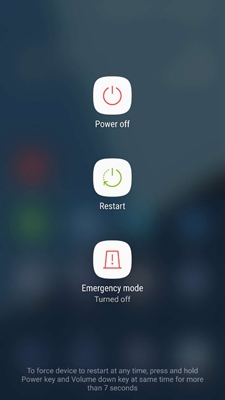
Partie 3: Une meilleure alternative au Smart Switch pour le transfert de données : MobileTrans
Comme vous pouvez le voir, Smart Switch peut rencontrer plusieurs problèmes et causer des difficultés lors du transfert de vos données. Vous pouvez donc envisager d'utiliser une meilleure solution pour transférer vos données d'un téléphone à l'autre. Par exemple, MobileTrans est une solution 100% sécurisée et extrêmement conviviale que vous pouvez essayer. Elle prend en charge tous les principaux appareils Android et iOS pour effectuer un transfert direct de téléphone à téléphone. Contrairement au Smart Switch, il fonctionnera même si le téléphone cible n'est pas Samsung.
MobileTrans - Transfert de téléphone
Transférer des données d'un téléphone portable à un autre en un clic
- • Transférer jusqu'à 17 types de données, y compris des contacts, des photos, des messages, des applications, de la musique, des notes, des vidéos et plus.
-
• Prise en charge de plus de 8 000 appareils mobiles exécutant Android, iOS et Windows. Prend en charge les appareils iOS qui fonctionnent avec le dernier iOS 14

- • Transférer tout en toute sécurité sans réinitialiser l'appareil ni supprimer les données d'origine.
- • Conçu pour les gens avertis en technologie, super facile et rapide.
Voici comment vous pouvez utiliser cette alternative Smart Switch pour déplacer vos données de n'importe quel appareil à un autre :
Étape 1. Installez d'abord l'application sur votre ordinateur et lancez-la chaque fois que vous souhaitez transférer vos données. Depuis son domicile, il suffit de lancer la section de l'outil Transfert de téléphone.

Étape 2. Connectez les deux appareils à l'ordinateur et laissez l'interface les marquer comme source ou destination. Si leur emplacement n'est pas correct, utilisez le bouton-poussoir pour le modifier.

Étape 3. Maintenant, sélectionnez le type de contenu que vous souhaitez déplacer, cliquez sur le bouton "Démarrer" et attendez un moment. Lorsque le transfert est terminé, vous serez averti afin de pouvoir retirer vos téléphones en toute sécurité.

Je suis sûr qu'après avoir lu ce guide, vous serez en mesure de réparer Samsung Smart Switch bloqué à 99%. Cependant, si le problème persiste, vous pouvez envisager d'utiliser une solution de rechange idéale comme MobileTrans. Il vous permettrait de transférer directement vos données d'un téléphone à l'autre en quelques minutes. Comme l'application est si facile à utiliser et qu'elle prend en charge des milliers d'appareils, vous pouvez l'utiliser à maintes reprises et passer d'un smartphone à l'autre comme un pro !




